Correr un Ejecutable de LabVIEW como un Proceso en Segundo Plano.
Software Primario:
Versión de Software Primario: 7.1
Versión de Software Primario Corregido: N/A
Software Secundario: N/A
|
|
||||||||||||||||||||||||||||||||||||||||||||||||||
Problema: Creé una aplicación utilizando el Application Builder. El ejecutable no require de alguna intervención del usuario. ¿Cómo puedo ocultar la ventana del Panel Frontal del VI de LabVIEW y quitar cualquier entrada en la barra de tareas cuando la aplicación se encuentre en ejecución?
Solución:
Para ocultar la ventana del Panel Frontal de un VI de LabVIEW y cualquier entrada en la barra de tareas la aplicación se encuentra en ejecución, siga los pasos que se enuncian a continuación:
Para LabVIEW 7.1 y superior:
- Ocultar la ventana del Panel Frontal del VI:
- Al inicio del VI de alto nivel, obtener la ruta del VI actual utilizando la función Current VI's Path localizada dentro de la paleta de funciones Functions Palette»Programming»File I/O»File Constants subpalette.
- Abrir la referencia del VI de alto nivel, utilizando la función Open VI Reference , localizada dentro de la paleta de funciones en Functions Palette»Programming»Application Control.
- Conectar el cable de salida path de la función Current VI's Path hacia la entrada vi path de la función Open VI.
- Conectar la salida vi reference de la función Open VI Reference a la terminal de entrada reference de la función Invoke Node , localizada dentro de la paleta de funciones en Functions Palette»Programming»Application Control .
- Dar un clic en Method de la función Invoke Node. Seleccionar Front Panel en el menu desplegable y escoger la opción Open.
- Crear una constante en el parámetro State y seleccionar Hidden.
- Cerrar la referencia al VI utilizando la función Close Reference, localizado en dentro de la paleta de funciones en Functions»Programming»Application Control .
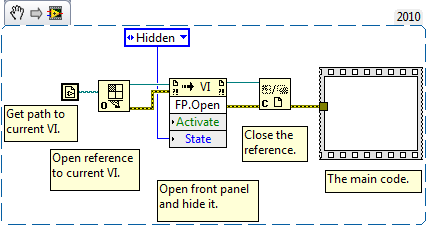
- Ocultar la entrada en la barra de tareas de Windows:
- Después de compilar el VI de alto nivel y crear el ejecutable, abrir el archive .ini correspondiente. En LabVIEW 7.1 o anterior, LabVIEW automáticamente no crea un archivo .ini para el ejecutable. Después de correr el VI por primera vez, el archivo .ini se creará automáticamente (este se encontrará vacío).
- Verificar que la primer línea del archivo .ini sea Application.exe, donde Application.exe es el nombre del archivo del ejecutable.
- Agregar el enunciado HideRootWindow = True al archivo .ini. Esto ocultará la entrada a la barra de tareas de Windows para el ejecutable.
- Por último, hay que asegurarnos que el archivo .ini modificado se encuentre en el mismo directorio que el ejecutable, una vez que la aplicación este corriendo en la computadora deseada.
Es necesario incluir una forma de cerrar el programa una vez que termine de ejecutarse. El Panel Frontal estará oculto, pero el VI seguirá cargado en memoria. Dado que no tendremos una interfaz de usuario para interactuar con el programa, si no cerramos la aplicación de manera programática, tendremos que recurrir al administrador de tareas para cerrarlo. En el ejemplo adjunto, la función de Quit LabVIEW es utilizada para cerrar el programa. Cerrar la ventana del panel frontal de forma programática también debe de funcionar.
Nota: En LabVIEW 8.0, la línea HideRootWindow que se agrega dentro del archivo .ini, mencionada anteriormente no funcionará. Este problema se resolvió en la versión de LabVIEW 8.0.1.
Nota: El método propuesto ocultará el panel frontal del VI o ejecutable una vez que sea cargado en memoria. Notará que el panel frontal se cargará por medio segundo antes de que se oculte.
Para LabVIEW 7.0:
Seguir el procedimiento descrito en la parte superior con la siguiente excepción. Será necesario remplazar la función Invoke Node con la función Property Node, localizada dentro de la paleta de funciones en Functions»All Functions»Application Control. Después de cablear la referencia del VI de la función al Property Node, nos permitirá seleccionar la propiedad Front Panel Window: State. Por último, lo que resta es crear la constante y seleccionarla como Hide
Ligas Relacionadas: KnowledgeBase 208CHIPH: Can I Build a Stand-Alone Application Using LabVIEW?
KnowledgeBase 3A7956QT: Where is The Application Builder after Upgrading to LabVIEW 7.1?
Archivos Adjuntos:
|
|
||||||||||||||||||||||||||||||||||||||||||||||||||
Día del Reporte: 08/17/2004
Última Actualización: 01/15/2015
Identificación del Documento: 3CGE2HNB